Hoe selecteer je cellen met foutwaarden in Excel?
Bij het openen van een werkblad kun je foutmeldingen tegenkomen zoals #DEEL/0!, #N/B!, #NAAM?, #VERW!, en #WAARDE!. Deze fouten ontstaan meestal door rekenfouten in formules of onjuiste functievoorwaarden. Als je alle cellen met deze foutwaarden tegelijk wilt selecteren - om ze te corrigeren, verwijderen of opmaken - hoe kun je dit dan efficiënt bereiken? Deze handleiding laat zien hoe je snel cellen met foutwaarden kunt identificeren en selecteren in je Excel-werkblad.
Gebruik de functie Speciale Selectie om cellen met foutwaarden te selecteren
Snel cellen met foutwaarden selecteren met Kutools voor Excel
 Gebruik de functie Speciale Selectie om cellen met foutwaarden te selecteren
Gebruik de functie Speciale Selectie om cellen met foutwaarden te selecteren
Om de foutwaarden te selecteren en te lokaliseren, kun je de functie Speciale Selectie van Excel gebruiken. Volg deze stappen:
1. Markeer het bereik waaruit je de foutwaarden wilt selecteren.
2. Klik op Start > Zoeken en selecteren > Speciale Selectie... en er verschijnt een dialoogvenster Speciale Selectie. Klik vervolgens op de optie Formules in de sectie Selecteren en vink het selectievakje Fouten aan. Zie screenshot:

3. Klik vervolgens op OK. Alle foutwaarden worden geselecteerd.
 Snel cellen met foutwaarden selecteren met Kutools voor Excel
Snel cellen met foutwaarden selecteren met Kutools voor Excel
Als je Kutools voor Excel hebt geïnstalleerd, zal dit hulpmiddel alle cellen op je werkblad selecteren die een formule bevatten die resulteert in een foutwaarde, eenvoudig en snel.
Selecteer het bereik en klik op Kutools > Selecteren > Selecteer Cellen met Foutwaarde.
En de foutwaarden zijn geselecteerd. Zie screenshot:
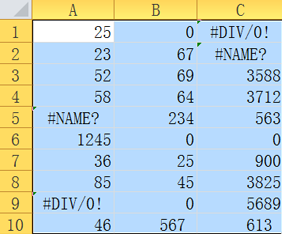 |  |
- Klik op Selecteer Cellen met Foutwaarde om meer te weten te komen over deze functie.
- Kutools voor Excel: met meer dan 300 handige Excel-add-ins, gratis te proberen zonder beperking gedurende 30 dagen. Download Kutools voor Excel Nu!
Beste productiviteitstools voor Office
Verbeter je Excel-vaardigheden met Kutools voor Excel en ervaar ongeëvenaarde efficiëntie. Kutools voor Excel biedt meer dan300 geavanceerde functies om je productiviteit te verhogen en tijd te besparen. Klik hier om de functie te kiezen die je het meest nodig hebt...
Office Tab brengt een tabbladinterface naar Office en maakt je werk veel eenvoudiger
- Activeer tabbladbewerking en -lezen in Word, Excel, PowerPoint, Publisher, Access, Visio en Project.
- Open en maak meerdere documenten in nieuwe tabbladen van hetzelfde venster, in plaats van in nieuwe vensters.
- Verhoog je productiviteit met50% en bespaar dagelijks honderden muisklikken!
Alle Kutools-invoegtoepassingen. Eén installatieprogramma
Kutools for Office-suite bundelt invoegtoepassingen voor Excel, Word, Outlook & PowerPoint plus Office Tab Pro, ideaal voor teams die werken met Office-toepassingen.
- Alles-in-één suite — invoegtoepassingen voor Excel, Word, Outlook & PowerPoint + Office Tab Pro
- Eén installatieprogramma, één licentie — in enkele minuten geïnstalleerd (MSI-ready)
- Werkt beter samen — gestroomlijnde productiviteit over meerdere Office-toepassingen
- 30 dagen volledige proef — geen registratie, geen creditcard nodig
- Beste prijs — bespaar ten opzichte van losse aanschaf van invoegtoepassingen